Chuyển danh bạ từ iPhone sang Samsung J7 Pro
Nhiều người dùng iPhone hoặc iPad khi chuyển sang Samsung lo ngại việc nhập lại danh bạ. Tuy nhiên, việc này thực sự rất đơn giản. Bạn chỉ cần sao lưu danh bạ và đồng bộ qua tài khoản Google, vậy là tất cả danh bạ từ iPhone hoặc iPad sẽ có mặt trên Samsung J7 Pro. Thủ thuật này cũng hữu ích khi bạn muốn sao lưu danh bạ để phòng trường hợp mất điện thoại hoặc hỏng SIM. Đây là phương pháp có thể áp dụng cho bất kỳ thiết bị Android nào.
Cách chuyển danh bạ từ iPhone sang Samsung J7 Pro:
Bước 1: Trên giao diện của iPhone, bạn vào Cài đặt > chọn Tài khoản ID Apple rồi vào iCloud.
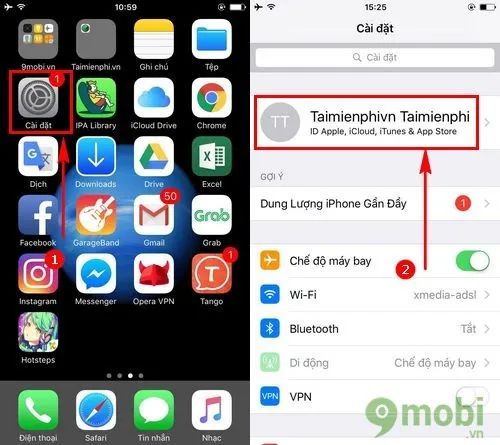
Bước 2: Tiếp theo, bạn chọn vào iCloud để tiếp tục.
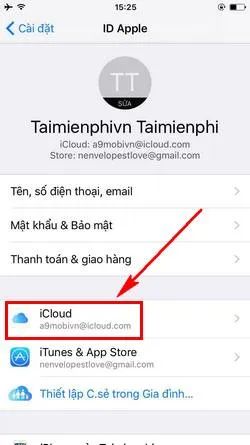
Bước 3: Hãy kiểm tra xem phần Danh bạ trên iCloud đã được bật chưa. Nếu chưa, bạn chỉ cần gạt sang phải để BẬT chế độ danh bạ iCloud.

Bước 4: Vậy là bạn đã hoàn tất việc lưu trữ danh bạ lên iCloud. Tiếp theo, bạn hãy sử dụng máy tính để truy cập vào TẠI ĐÂY và vào địa chỉ iCloud trên Windows.
Đăng nhập vào tài khoản iCloud trên iPhone hoặc iPad và chọn Danh bạ để tiếp tục.

Bước 5: Trong giao diện Danh bạ của iCloud trên Windows, bạn nhấn vào biểu tượng Cài đặt và chọn Chọn tất cả.

Bước 6: Sau đó, bạn chọn Xuất VCard ... để bắt đầu tạo file danh bạ từ iPhone hoặc iPad.

Ngay lập tức, một file .vcf sẽ được tải về máy tính của bạn. Đây chính là file chứa toàn bộ danh bạ từ iPhone hoặc iPad.

Bước 7: Sau khi hoàn thành trên iPhone, iPad, bạn tiếp tục truy cập TẠI ĐÂY để đăng nhập vào tài khoản Gmail mà bạn đang sử dụng trên thiết bị Android.
Trong giao diện Gmail, bạn nhấn chọn Danh bạ để tiếp tục.

Bước 8: Giao diện Google Danh bạ sẽ xuất hiện. Tại đây, bạn nhấn Thêm và chọn Nhập.

Tiếp theo, nhấn vào Chọn tệp CSV hoặc vCard để tải file danh bạ lên.

Bước 9: Google sẽ hỏi bạn có muốn nhập từ danh bạ Google cũ hay không. Lúc này, bạn chọn Chuyển về phiên bản cũ để tiếp tục.

Bước 10: Gmail sẽ tự động tải lại và hiển thị phiên bản cũ. Bạn chỉ cần nhấn vào More > Import để bắt đầu nhập file danh bạ từ iPhone hoặc iPad đã tải xuống.

Bước 11: Nhấn vào Chọn tệp để tìm và chọn file danh bạ iCloud mà bạn đã tải về.

Chọn File và nhấn Open để mở file danh bạ.

Bước 12: Cuối cùng, chỉ cần nhấn Import để nhập toàn bộ danh bạ từ iPhone hoặc iPad vào. Ngay lập tức, danh bạ sẽ được cập nhật trên Samsung J7 Pro của bạn.

Bạn có thể xem lại các lần xuất và nhập danh bạ qua giao diện bên trái trong Gmail.

Mặc dù các bước nhập danh bạ từ iPhone sang Samsung J7 Pro có vẻ dài, nhưng thực tế lại rất đơn giản. Chỉ cần làm theo hướng dẫn của Tripi.vn, bạn sẽ dễ dàng hoàn thành việc chuyển danh bạ.
https://Tripi.vn/nhap-danh-ba-tu-iphone-sang-samsung-j7-pro-19662n.aspx
Người dùng Samsung J7 Pro hay các thiết bị Android cũng có thể dễ dàng chuyển danh bạ từ Android sang iPhone. Tuy nhiên, phương pháp này phức tạp hơn đôi chút so với việc chuyển danh bạ từ iPhone sang Samsung J7 Pro. Do đó, nếu bạn chuyển từ Android sang iPhone, hãy làm theo hướng dẫn chi tiết trong bài viết của chúng tôi để tránh gặp phải bất kỳ sự cố nào.
Có thể bạn quan tâm

Khám phá 3 phương pháp đơn giản nhưng vô cùng hiệu quả để trị mụn bằng lá ngải cứu ngay tại nhà.

7 Trải nghiệm đáng giá của học viên IELTS tại LangGo

Những cái tên trại ấn tượng và ý nghĩa nhất năm 2025

Tuyển tập những hình ảnh ông già Noel đẹp nhất, đầy màu sắc và ý nghĩa

Quà tặng 20/10 cho bạn gái - Gợi ý những món quà ý nghĩa nhất dành tặng người yêu năm 2025


